历史版本10 :新手引导 返回文档
编辑时间:
内容长度:图片数:目录数:
修改原因:
1. 概述编辑
1.1 版本
| 报表服务器版本 | 新手引导插件版本 |
|---|---|
| 11.0.5 | V1.0.0 |
针对于报表模板,模板设计人员可以自行定义模板控件的引导,方便报表的查看和使用。
1.3 功能描述
对于很多功能复杂的报表,常常会出现使用者拿到手后不知道怎么用的情况。
报表制作者可以通过本插件进行引导录制,方便客户对模板的使用和理解。
1.4 使用限制
「新手引导」插件,仅适用于「新版普通报表分页预览」、「新版普通报表填报预览」、「新版决策报表」。
注:此处的新版与旧版,可参见:决策报表新旧版本说明
[helpvideo]4219[/helpvideo]
2. 示例编辑
2.1 插件安装
点击下载插件:新手引导插件
设计器插件安装方法请参见:设计器插件管理
服务器安装插件方法请参见:服务器插件管理
注:安装安装后需要刷新浏览器缓存。
2.2 动画录制
1)模板访问入口
请先完成模板设计后再进行引导录制。请在录制前关闭设计器端的模板。
请在录制前使用管理员账号登录数据决策系统。
在模板访问url后拼接&editMode=true,即可进入模板新手引导录制界面。
成功进入后会在屏幕右侧出现一个悬浮按钮,按钮可纵向拖动。如下图所示:
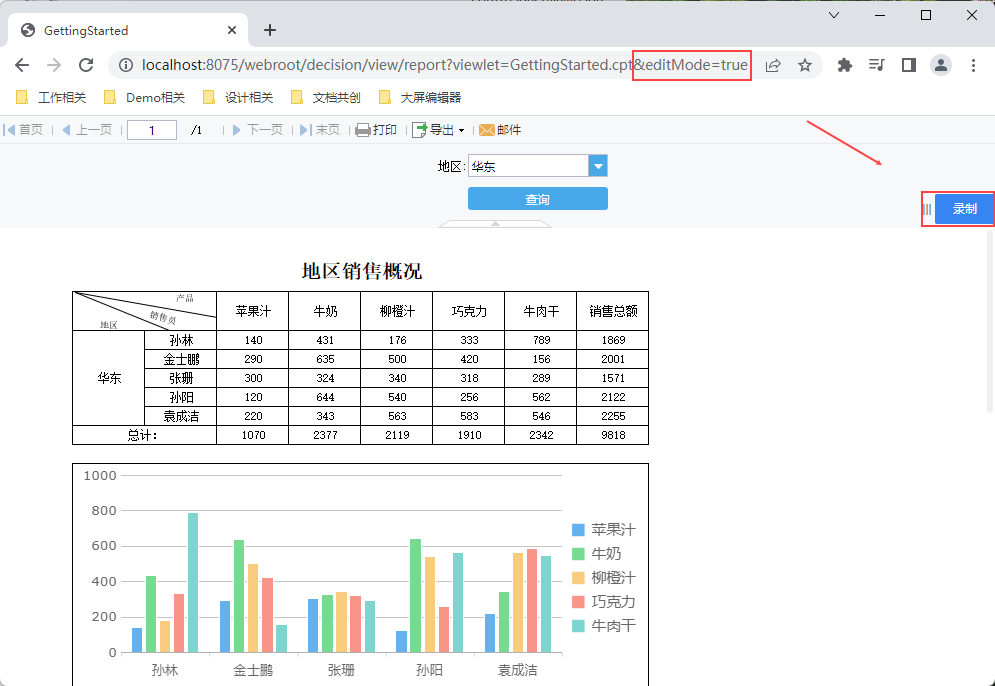
2)进入编辑界面
点击按钮后弹出列表,此时进入编辑模式。
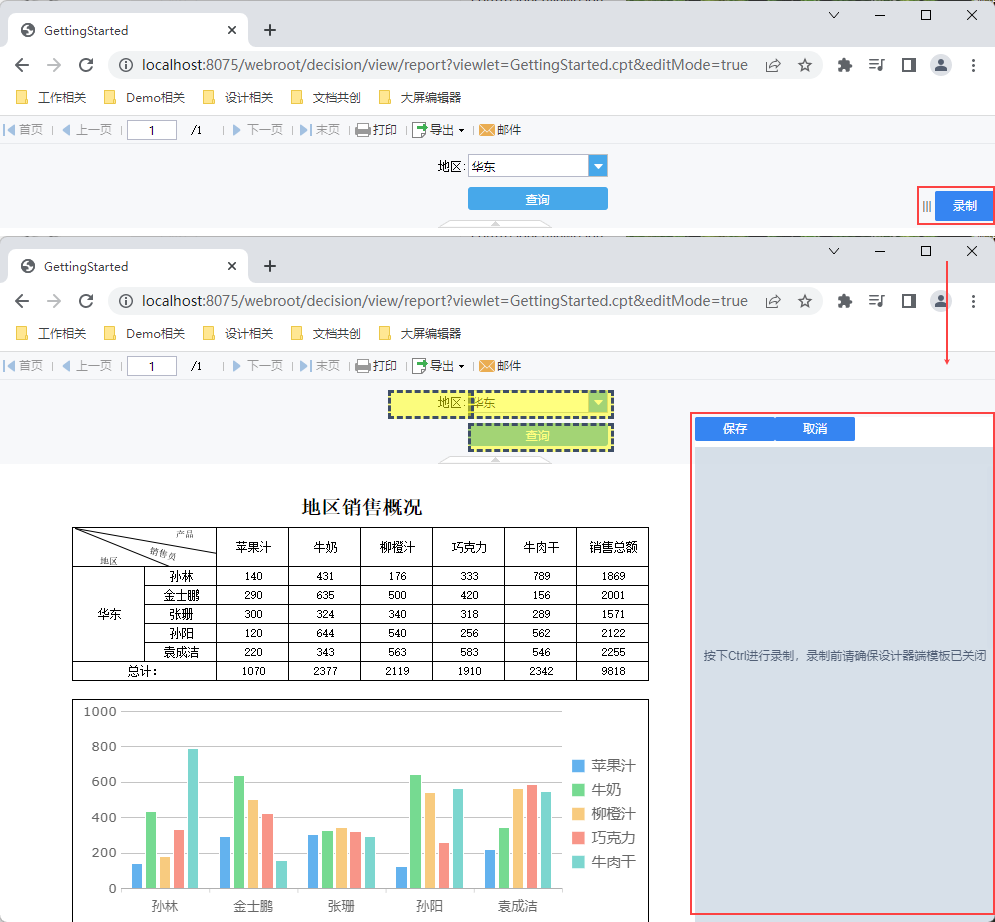
3)组件设置
按住ctrl键,点击黄色部分选择需要教学的控件,右侧列表出现该控件。模板的重新加载行为同样可以被录制。
非加载行为,可进行编辑。点击「编辑」,可对控件进行描述。如下图所示:
其中「可点击」表示的是引导时是否阻止对该控件的点击。建议对重新加载报表类的事件开启可点击,比如查询,下一页/上一页。
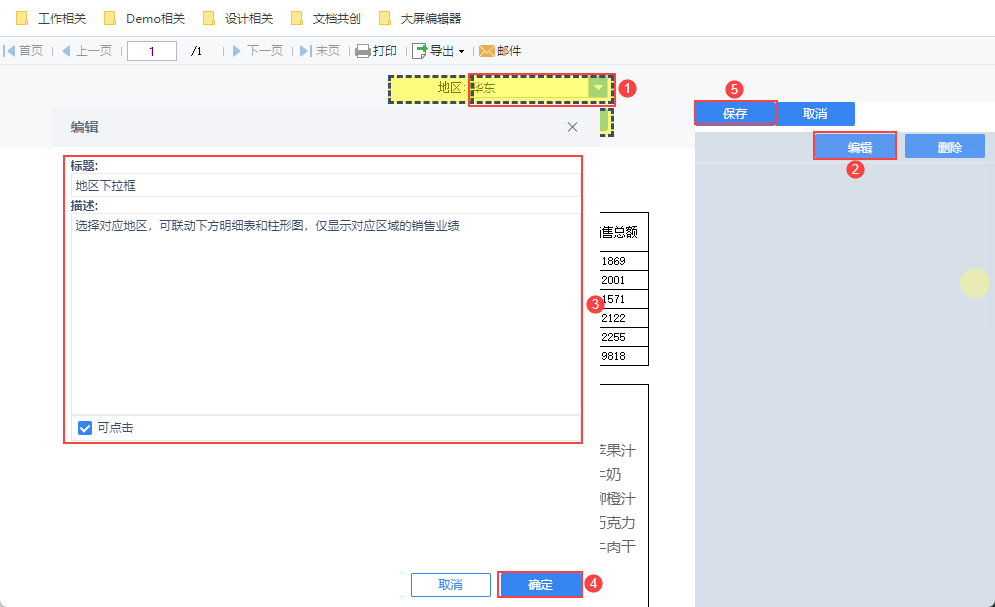
2.3 效果预览
直接查看已录制的模板会自动进入引导模式。
登录用户首次打开此模板时会自动执行引导播放,之后可手动点击右侧悬浮按钮进行引导。
非登陆用户始终会播放引导。
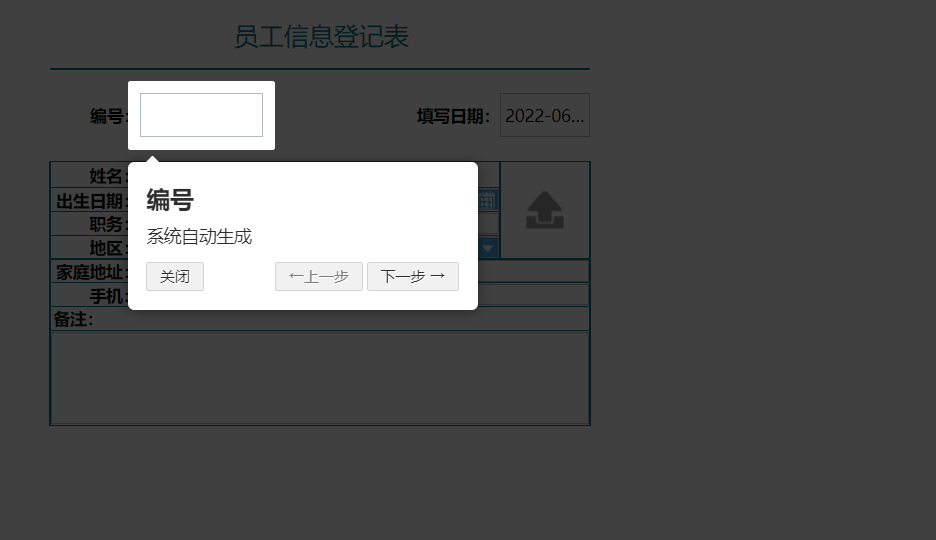
注:不支持移动端
3. 注意事项编辑
对于部分名称为空的控件无法被录制,
编辑前请关闭设计器端的模板,否则会有丢失引导的风险.
同一模板的分页和填报引导是相互独立的
4. 开源说明编辑
本插件使用到了开源模块 Driver JS 协议为MIT license

